Configuración del widget Tendencia de los resultados de pruebas (avanzado)
Azure DevOps Services | Azure DevOps Server 2022 | Azure DevOps Server 2019
Los equipos realizan un seguimiento de su estado de garantía de prueba para garantizar pruebas continuas eficaces en una canalización. Por ejemplo, los equipos pueden realizar un seguimiento de:
- Porcentaje de pase de prueba
- Errores de pruebas
- Duración de la prueba
Con el widget Tendencia de resultados de pruebas, puede supervisar las tendencias de prueba durante un período de tiempo, detectar patrones en torno a errores de prueba, duración de la prueba, etc. y generar información accionable.
Widget Tendencia de resultados de pruebas de ejemplo que muestra el porcentaje de superación y el error de prueba durante los últimos 7 días
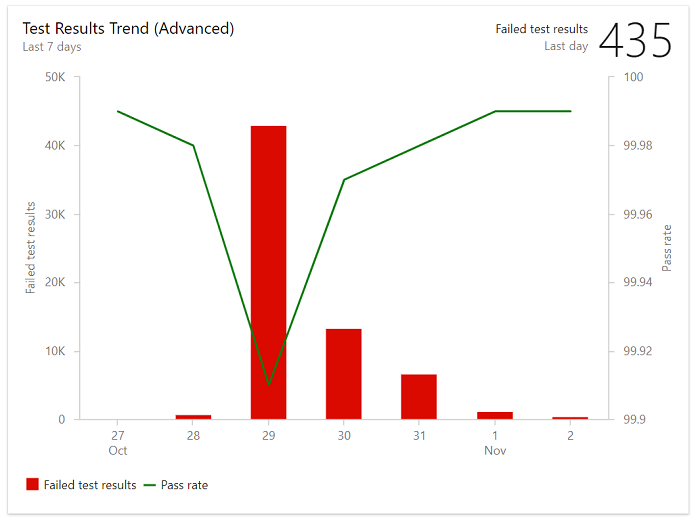
En este artículo, aprenderá lo siguiente:
- El tipo de información que puede obtener mediante la supervisión de gráficos de tendencias de resultados de pruebas
- Requisitos previos para obtener información procesable de los gráficos de tendencias de resultados de pruebas
- Cómo instalar y configurar el widget Tendencia de resultados de pruebas
Nota:
El widget Tendencia de resultados de pruebas (avanzado) se basa en Analytics y es compatible con Azure DevOps Server 2020 y versiones posteriores. Para versiones anteriores, puede usar el widget Tendencia de resultados de pruebas.
Conclusiones admitidas con gráficos de tendencias de resultados de pruebas
Con los gráficos tendencias de resultados de pruebas, puede obtener las siguientes conclusiones:
- Identificar si el estado de las pruebas mejora con el tiempo mediante la supervisión de las tendencias de errores y la tasa media de pases cada día
- Identificación de pruebas de larga duración que afectan a la eficacia de una canalización mediante la supervisión de la duración media de las pruebas en cada día
- Identificar patrones en los resultados de las pruebas. ¿Se ha iniciado recientemente la prueba para producir un error? O bien, ¿siempre se ha producido un error en la prueba durante el período seleccionado? O bien, ¿la prueba muestra un comportamiento no determinista?
- Obtenga información sobre áreas específicas de interés en función del archivo de prueba, la rama o la fase que posee mediante la configuración de filtros específicos.
- Obtenga información sobre un área específica que pruebe configurando el widget para centrarse en un archivo de prueba, una rama o una fase.
Los gráficos de tendencias de resultados de pruebas requieren que configure pruebas continuas en la canalización de compilación. Para obtener información más detallada y los datos, puede ver el informe Error de prueba en la canalización. Para obtener más información, consulte Detalles de análisis de los resultados de las pruebas.
Requisitos previos
Para configurar el widget Tendencia de resultados de pruebas:
- Ser miembro de un proyecto. Si no se ha agregado como miembro del proyecto, se agrega ahora.
- Configure las pruebas continuas para la canalización de compilación. Para obtener más información, consulte Ejecución de pruebas unitarias con las compilaciones.
- Para agregar un widget a un panel de equipo, debe ser miembro del equipo. Debe tener al menos el acceso Básico, permisos de panel o ser un administrador del equipo o administrador de proyectos. La configuración predeterminada proporciona a todos los miembros del equipo permisos.
- Habilite Canalizaciones. Si está deshabilitado, no se mostrará ninguno de los widgets de Analytics para canalizaciones. Para volver a habilitarlo, consulte Activación o desactivación de un servicio de Azure DevOps.
- Habilite planes de prueba. Si está deshabilitado, el widget Tendencia de resultados de pruebas muestra un mensaje de error "Access not supported". Para habilitar los planes de prueba, consulte Activación o desactivación de un servicio de Azure DevOps.
- Ser miembro de un proyecto. Si no se ha agregado como miembro del proyecto, se agrega ahora.
- Configure las pruebas continuas para la canalización de compilación. Para obtener más información, consulte Ejecución de pruebas unitarias con las compilaciones.
- Ha instalado la extensión de Marketplace de Analytics. Debe ser miembro del grupo de administradores de la colección de proyectos para agregar extensiones.
- Para agregar un widget a un panel de equipo, debe ser miembro del equipo. Debe tener al menos acceso Básico, permisos de panel o ser un administrador del equipo o administrador de proyectos.
- Habilite Canalizaciones. Si está deshabilitado, no se mostrará ninguno de los widgets de Analytics para canalizaciones. Para volver a habilitarlo, consulte Activación o desactivación de un servicio de Azure DevOps.
Configuración del widget Tendencia de los resultados de pruebas (avanzado)
Puede configurar el widget Tendencia de resultados de pruebas (avanzado) para mostrar los resultados de las canalizaciones de compilación o versión.
En el panel del equipo, seleccione el
 icono de acciones del widget Tendencia de resultados de pruebas (avanzado) que desea configurar y seleccione Configurar.
icono de acciones del widget Tendencia de resultados de pruebas (avanzado) que desea configurar y seleccione Configurar.Modifique el título y seleccione Compilar o Liberar para el tipo de canalizaciones que seleccione.
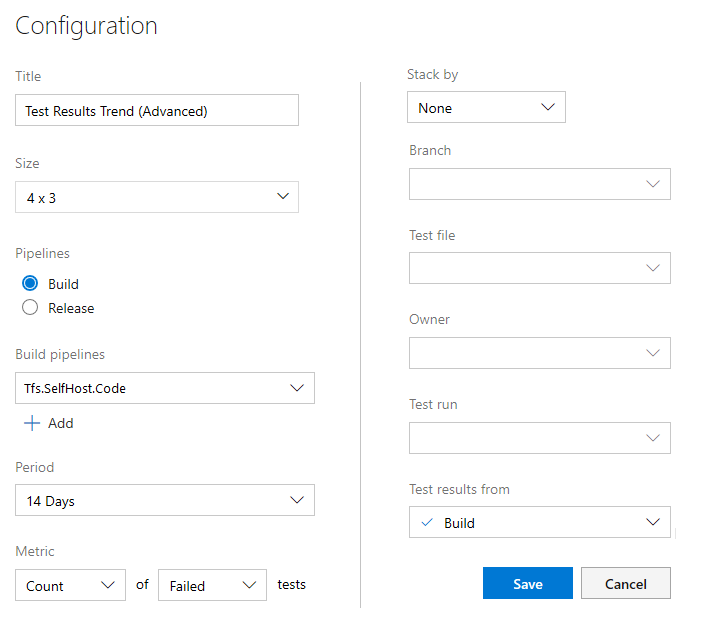
Seleccione el
 icono más para agregar una o varias canalizaciones.
icono más para agregar una o varias canalizaciones.A continuación, seleccione el período y, a continuación, elija las métricas a las que desea realizar un seguimiento. Opcionalmente, aplique filtros para la rama, el archivo de prueba, el propietario y la ejecución de pruebas.
Cuando haya terminado, haga clic en Guardar.
En la imagen siguiente se muestra un gráfico con la tasa de superación y los resultados de las pruebas durante los últimos siete días.
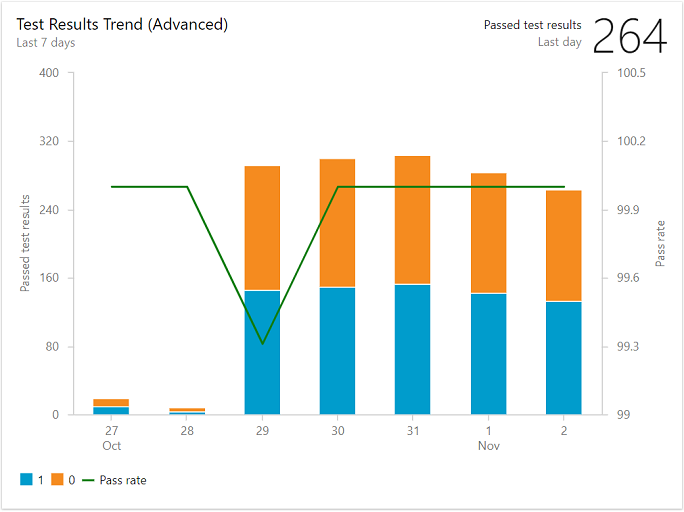
Pasos siguientes
Informe de análisis de pruebas.